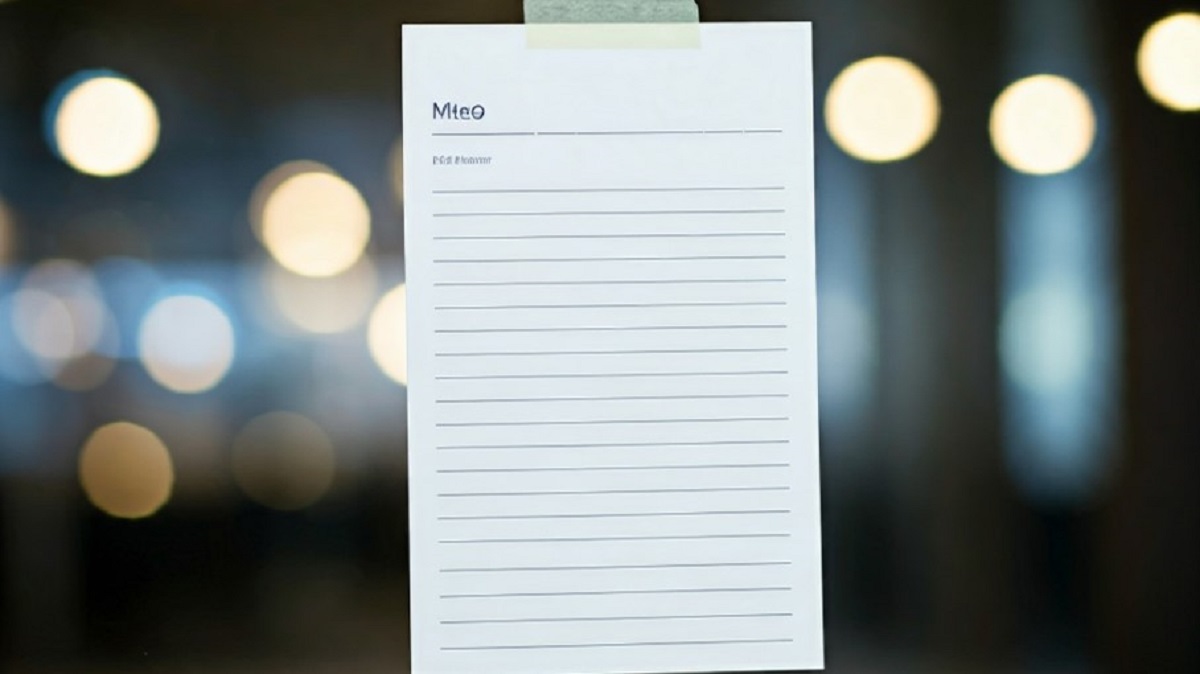
シャットダウンしても再起動してしまう場合の対処法
シャットダウンしても再起動してしまうという現象は、様々な原因が考えられます。以下に、考えられる原因と対処法をいくつかご紹介します。
考えられる原因と対処法
1. 高速スタートアップが原因の場合
高速スタートアップとは: Windows 10以降で導入された機能で、PCの起動を高速化するものです。しかし、この機能が原因でシャットダウンが正常に行えないことがあります。
対処法: 高速スタートアップを無効にする
手順:
「コントロールパネル」を開く
「システムとセキュリティ」→「電源オプション」を選択
左側のメニューから「電源ボタンの動作を選択する」をクリック
「現在利用できない設定を変更する」をクリック
「高速スタートアップを有効にする(推奨)」のチェックを外し、「変更を保存」をクリック
2. システムエラーが原因の場合
システムエラーとは: Windowsのシステムファイルが破損したり、設定が誤っていたりすることで発生するエラーです。
対処法:
システムの復元: 問題が発生する前の時点にシステムを復元することで、解決する場合があります。
Windows Update: 最新のWindows Updateを適用することで、バグが修正される場合があります。
ドライバの更新: 特にグラフィックドライバやネットワークドライバなど、デバイスのドライバが古い場合、問題が発生することがあります。
3. 周辺機器が原因の場合
周辺機器とは: USBメモリ、外付けハードディスクなど、PCに接続されている機器です。
対処法:
周辺機器を取り外す: 一つずつ周辺機器を取り外し、どの機器が原因か特定します。
デバイスマネージャーで確認: デバイスマネージャーで、問題のあるデバイスがないか確認します。
4. ソフトウェアが原因の場合
ソフトウェアとは: アンチウイルスソフトや常駐型のソフトウェアなど、バックグラウンドで動作しているソフトウェアです。
対処法:
セーフモードで起動: セーフモードで起動し、問題が発生するかどうか確認します。セーフモードでは、最小限のソフトウェアしか起動しないため、原因を特定しやすくなります。
ソフトウェアを一時的に無効にする: 疑わしいソフトウェアを一時的に無効にして、問題が解決するか確認します。
その他考えられる原因
ウイルス感染: ウイルスに感染している場合、シャットダウンが正常に行えないことがあります。
ハードウェアの故障: ハードディスクやメモリの故障が原因の場合もあります。
それでも解決しない場合
上記の方法を試しても解決しない場合は、以下のことを試してみてください。
専門家に相談する: パソコン修理業者に相談し、診断してもらう。
Windowsを再インストールする: 最後の手段として、Windowsを再インストールすることも検討しましょう。
注意:
データのバックアップ: いずれの方法を行う場合も、事前に重要なデータのバックアップを取っておくことをおすすめします。
操作に不安がある場合は: パソコンに詳しくない場合は、専門家にご相談ください。
この情報は一般的な情報であり、個々の状況に合わせて判断する必要があります。
この情報に基づいて行われた行為について、いかなる責任も負いかねます。

